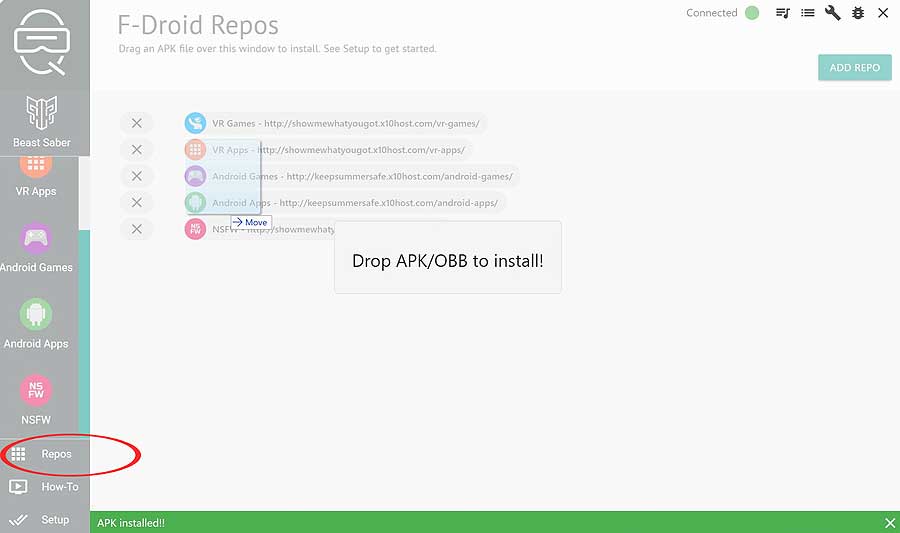В фирменной библиотеке Meta Quest 2 всякого хорошего и интересного много. Вместе с тем эта VR-гарнитура, как полнофункциональный Android-девайс, позволяет вполне себе нормально играть и в так называемые неофициальные игры.
А вообще, на Meta Quest 2 можно доставить практически, что угодно (при желании, конечно). И не только неофициальные игрушки, но и разные полезные приложения.
К примеру, можно подключить к гарнитуре беспроводные наушники, для чего тоже понадобится софт, которого нет в официальном каталоге.
Не пропустите: ЭМУЛЯТОР НА META QUEST 2: КАК ЭТО ДЕЛАЕТСЯ
В общем, в этой публикации расскажем о том,..
как устанавливать неофициальные игры на Meta Quest 2
Описанную в этом посте методу уже можно называть классической. Поскольку предполагает она установку на Meta Quest 2 сторонних APK с помощью одной очень удобной утилитки, которая называется SideQuest, и которая как раз для этого дела разработана (притом работает не только с Windows, но и с MacOS и c Linux).

Не пропустите: Как подключить клавиатуру и мышь к Meta Quest 2
Так что, далее по порядку. Итак,..
#1 — активируем Режим разработчика
Сначала идем на сайт для разработчиков Oculus — [ССЫЛКА] — и регистрируемся. В данном случае это обязательно, иначе без учетка разработчика опцию установки сторонних APK открыть не получится (в поле «Организация» указывать можно любое название).
После регистрации ставим на смартфон фирменное приложение Oculus (качаем с Play Маркета, оно бесплатное), подключаемся к Интернету и далее:
- включаем гарнитуру и открываем приложение Oculus на смартфоне;
- жмем «Настройки» (кнопка внизу экрана) и затем в списке выбираем свою Meta Quest 2;
- тапаем по стрелочке, которая появится справа от названия модели;
- в открывшемся меню жмем «Дополнительно» и потом — «Режим разработчика«;
- на следующем экране переводим слайдер в положение «Вкл.«;
- и перезагружаем свою Quest 2.
С этим закончили. Теперь, когда у нас есть Meta Quest 2 с активным режимом разработчика,..
Не пропустите: 90 Гц для всех игр на Meta Quest 2: как включить (и выключить)
#2 — устанавливаем на комп приложение SideQuest
С этим сложностей совсем никаких:
- идем на sidequestvr.com;
- выбираем и качаем нужную версию программки (мы взяли SideQuest-win32-x64) на комп и распаковываем;
- запускаем приложение SideQuest.
#3 — как подключить Meta Quest 2 к SideQuest
Сначала, само собой, с помощью кабеля USB-C подключаем VR-гарнитуру к компу и далее:
- подтверждаем соединение в приложении (после чего индикатор в правом верхнем углу окна изменит цвет с красного на зеленый и появится уведомление «Quest detected«, т.е. гарнитура обнаружена);
- в гарнитуре жмем «Установить SideQuest» — после завершения процедуры установки приложение должно появится в списке «Неизвестные источники» (см. меню в левом верхнем углу);
- находим и запускаем SideQuest;
- выполняем процедуру привязки учеток (на сайте sdq.st/link, открыть который можно как с компа, так и со смартфона).
Вот и всё. Теперь с помощью SideQuest «неофициальные игры» и приложения ставить можно просто на Meta Quest 2.
Не пропустите: ИГРАЕМ РУКАМИ: ТОП 10 САМЫХ ЯРКИХ ИГР С ОТСЛЕЖИВАНИЕМ РУК ДЛЯ OCULUS QUEST 2
#4 — как устанавливать сторонние приложения на Oculus Quest через SideQuest
После подключения гарнитуры к SideQuest первым делом знакомимся с тамошней встроенной Библиотекой, в которой популярных и не очень приложений и игрушек довольно много. На Quest 2 любая прога из каталога SideQuest устанавливается предельно просто:
- подключаем гарнитуру к компу и открываем SideQuest;
- находим (в т.ч. и через поиск) нужное приложение;
- жмем «More«;
- жмем «Install«.
Удаляется ненужная прога точно так же, только кнопка будет «Uninstall«.
Не пропустите: КАК ПОИГРАТЬ В OCULUS QUEST НА КОМПЕ ЧЕРЕЗ WI-FI: ЕСЛИ ОЧЕНЬ НАДО
Если же надо установить на Meta Quest 2 программу не из каталога SideQuest, то тогда:
- качаем нужный APK на комп;
- подключаем гарнитуру к компу и открываем SideQuest;
- в левом нижнем углу окна жмем кнопку «Repos«;
- просто перетаскиваем APK-файл в окно SideQuest;
- дожидаемся завершения процедуры установки приложения.
Вот теперь точно всё :))